Πώς να επιταχύνετε τα μενού στα Windows 8
Εάν ενδιαφέρεστε να επιταχύνετε τα μενού στα Windows 8, εδώ είναι καλά νέα για εσάς: χρησιμοποιώντας ένα απλό tweak μητρώου που που θα καλύψει σε αυτό το άρθρο, μπορείτε να μειώσετε την καθυστέρηση προτού εμφανιστεί ένα υπομενού στην οθόνη όταν τοποθετείτε το δείκτη του ποντικιού πάνω του με το ποντίκι. Αυτή η αλλαγή θα επηρεάσει όλες τις εγκατεστημένες εφαρμογές που σέβονται τη ρύθμιση του μενού συστήματος, καθώς και όλες τις ενσωματωμένες εφαρμογές. Έτσι, θα ανταποκρίνεται όλο το περιβάλλον των Windows περισσότερο.
Διαφήμιση
Αυτό το κόλπο δεν είναι νέο: ήταν διαθέσιμο ακόμη και στα Windows 95. Ευτυχώς, εξακολουθεί να λειτουργεί και μπορεί να εφαρμοστεί σε οποιαδήποτε σύγχρονη έκδοση των Windows, όπως τα Windows 8.1, Windows 8, 7/Vista και Windows XP.
- Ανοίξτε τον Επεξεργαστή Μητρώου (δείτε το αναλυτικό μας σεμινάριο σχετικά με τον Επεξεργαστή Μητρώου).
- Μεταβείτε στο ακόλουθο κλειδί:
HKEY_CURRENT_USER\Πίνακας Ελέγχου\Desktop
Συμβουλή: Μπορείτε αποκτήστε πρόσβαση σε οποιοδήποτε κλειδί μητρώου που θέλετε με ένα κλικ.
- Δημιουργήστε μια νέα τιμή συμβολοσειράς εδώ, που ονομάζεται MenuShowDelay και ορίστε τα δεδομένα τιμής του σε έναν αριθμό που κυμαίνεται από 0 έως 600. Χαμηλότερη τιμή σημαίνει το μικρότερο ποσό καθυστέρησης πριν ανοίξει ένα υπομενού με το δείκτη του ποντικιού και υψηλότερη τιμή σημαίνει μεγαλύτερη καθυστέρηση. Η προεπιλεγμένη τιμή είναι 400, σημαίνει 400 χιλιοστά του δευτερολέπτου καθυστέρησης.
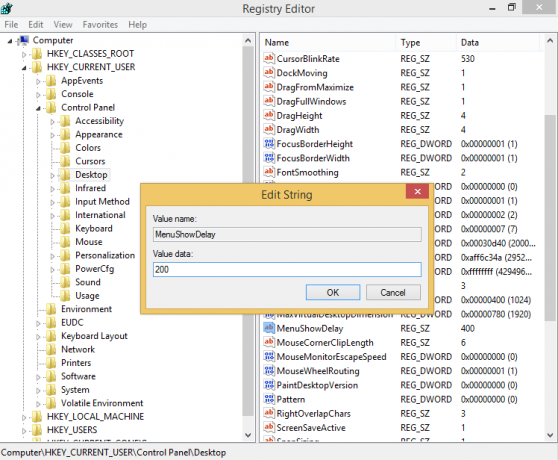
Σημείωση: Δεν σας συνιστώ να ορίσετε την καθυστέρηση στο 0, γιατί θα κάνει τα μενού σας να αναδυθούν πολύ γρήγορα και θα δυσκολέψει τη χρήση τους. Προσπαθήστε να ξεκινήσετε με 200 χιλιοστά του δευτερολέπτου και μειώστε/αυξήστε αυτήν την τιμή σύμφωνα με τις προσωπικές σας προτιμήσεις.
Αυτό είναι. Για να επαναφέρετε την προεπιλεγμένη συμπεριφορά των μενού, διαγράψτε την τιμή MenuShowDelay ή ορίστε την σε 400.
Εάν έχετε εγκατεστημένο ένα αντικατάσταση του μενού "Έναρξη", όπως π.χ StartIsBack+ ή Κλασικό κέλυφος εγκατεστημένο, τότε μπορείτε να δοκιμάσετε την καθυστέρηση του μενού τοποθετώντας το δείκτη του ποντικιού στη δεξιά στήλη των φακέλων. Το μενού Έναρξης του Classic Shell σέβεται τη ρύθμιση καθυστέρησης του μενού συστήματος, αλλά την αγνοεί εάν την έχετε παρακάμψει καθορίζοντας μια προσαρμοσμένη καθυστέρηση μενού από τις δικές του ρυθμίσεις.
Μπορείτε επίσης να ελέγξετε την καθυστέρηση μενού στα μενού του Internet Explorer και, στη συνέχεια, να τοποθετήσετε το δείκτη του ποντικιού πάνω από ένα υπομενού ή κάνοντας δεξί κλικ και τοποθετώντας το δείκτη του ποντικιού σε οποιοδήποτε υπομενού.

